Création d'une extrusion
Créez une esquisse 2D, puis extrudez-la pour former une géométrie 3D.
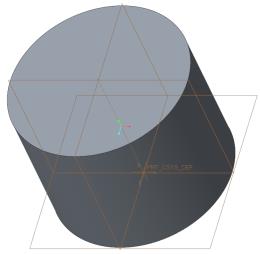
1. Pour spécifier le plan d'esquisse, dans l'arbre du modèle, sélectionnez le plan de référence DESSUS (TOP).
2. Dans l'onglet Modèle (Model), cliquez sur  Extrusion (Extrude) dans le groupe Formes (Shapes). Les onglets Extrusion (Extrude) et Esquisser (Sketch) s'ouvrent.
Extrusion (Extrude) dans le groupe Formes (Shapes). Les onglets Extrusion (Extrude) et Esquisser (Sketch) s'ouvrent.
 Extrusion (Extrude) dans le groupe Formes (Shapes). Les onglets Extrusion (Extrude) et Esquisser (Sketch) s'ouvrent.
Extrusion (Extrude) dans le groupe Formes (Shapes). Les onglets Extrusion (Extrude) et Esquisser (Sketch) s'ouvrent.3. Pour afficher les cotes d'esquisse, dans la barre d'outils graphiques de l'onglet Esquisse (Sketch), cliquez sur  Filtres d'affichage des esquisses (Sketcher Display Filters), puis cochez la case
Filtres d'affichage des esquisses (Sketcher Display Filters), puis cochez la case  Affichage des cotes (Dimensions Display).
Affichage des cotes (Dimensions Display).
 Filtres d'affichage des esquisses (Sketcher Display Filters), puis cochez la case
Filtres d'affichage des esquisses (Sketcher Display Filters), puis cochez la case  Affichage des cotes (Dimensions Display).
Affichage des cotes (Dimensions Display).4. Pour esquisser un cercle :
a. Dans l'onglet Esquisse (Sketch), cliquez sur  Centre et point (Center and Point) dans le groupe Esquisse (Sketching).
Centre et point (Center and Point) dans le groupe Esquisse (Sketching).
 Centre et point (Center and Point) dans le groupe Esquisse (Sketching).
Centre et point (Center and Point) dans le groupe Esquisse (Sketching).b. Pour spécifier le centre du cercle, cliquez sur le pointeur au-dessus de l'intersection des lignes pointillées.
c. Pour spécifier le diamètre du cercle, éloignez le pointeur du centre et cliquez. La distance de laquelle vous éloignez le pointeur du centre importe peu.
d. Pour quitter l'outil  Centre et point (Center and Point) de l'esquisse, cliquez deux fois avec le bouton du milieu. La cote de diamètre apparaît.
Centre et point (Center and Point) de l'esquisse, cliquez deux fois avec le bouton du milieu. La cote de diamètre apparaît.
 Centre et point (Center and Point) de l'esquisse, cliquez deux fois avec le bouton du milieu. La cote de diamètre apparaît.
Centre et point (Center and Point) de l'esquisse, cliquez deux fois avec le bouton du milieu. La cote de diamètre apparaît.5. Pour modifier le diamètre du cercle, double-cliquez sur la cote de diamètre, redéfinissez la valeur sur 81, puis appuyez sur ENTREE.
6. Pour terminer l'esquisse, dans l'onglet Esquisse (Sketch), cliquez sur  OK (OK). L'onglet Esquisse (Sketch) se ferme.
OK (OK). L'onglet Esquisse (Sketch) se ferme.
 OK (OK). L'onglet Esquisse (Sketch) se ferme.
OK (OK). L'onglet Esquisse (Sketch) se ferme.7. Dans l'onglet Extrusion (Extrude), modifiez la profondeur à 61.5 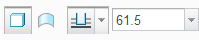 , puis appuyez sur ENTREE.
, puis appuyez sur ENTREE.
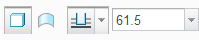 , puis appuyez sur ENTREE.
, puis appuyez sur ENTREE.8. Dans l'onglet Extrusion (Extrude), cliquez sur  .
.
 .
.9. Pour manipuler l'orientation du modèle dans la fenêtre graphique, effectuez les opérations suivantes :
◦ Maintenez le bouton central de la souris pour faire pivoter le modèle.
◦ Appuyez sur la touche MAJ et maintenez le bouton central de la souris pour effectuer un panoramique du modèle.
◦ Appuyez sur la touche CTRL et maintenez le bouton central de la souris pour effectuer un zoom sur le modèle.